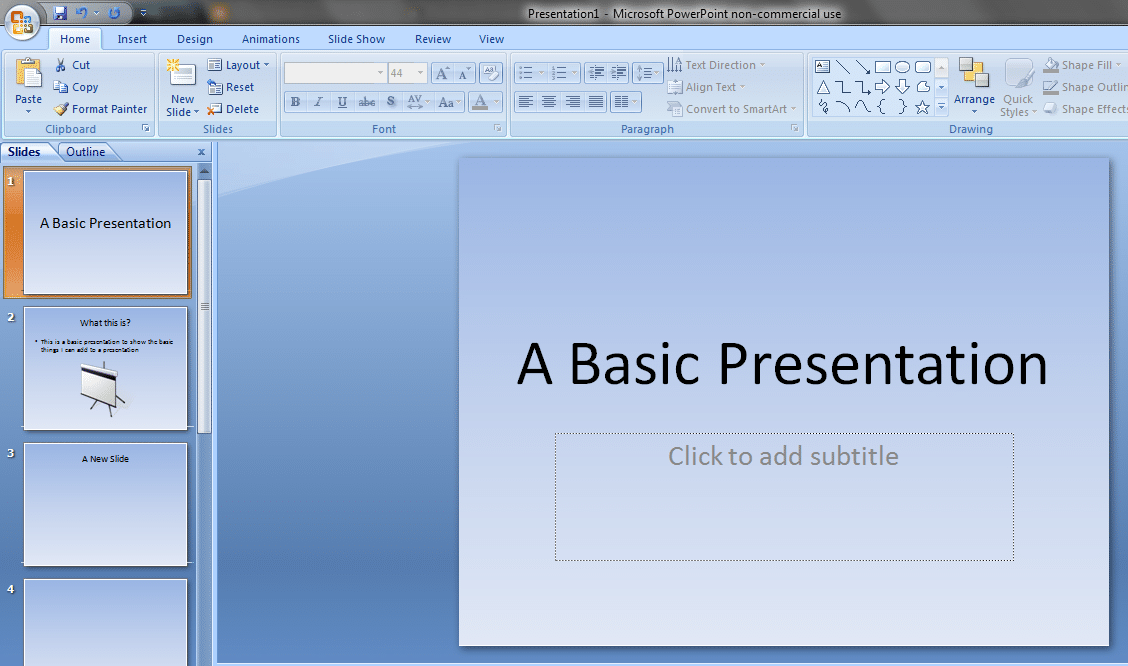1.3K
只需点击几下,就可以改变Open Office中演示文稿的背景。你可以设置一个不同的颜色,一个图案或你的个人图像作为你的演示文稿的背景。
在Open Office中设置背景颜色
如果你只是想给你的演示文稿的背景涂上一层新的油漆,这可以通过页面设置菜单轻松实现。
- 首先,只需在背景的任何地方点击右键,从弹出的菜单中选择 “滑动”。然后点击 “设置页面”。
- 打开一个新窗口,在其中选择填充物左上角的 “颜色 “选项。
- 你也可以设置某些图案作为背景。你也可以使用上述菜单选择这些,只是你不选择颜色而选择图案。
将你自己的图像设置为Open Office演示文稿的背景
如果你想用自己的图片作为演示文稿的背景,那么你需要将文件作为位图导入Open Office。
- 点击菜单中的 “格式”,选择 “区域”☻”位图图案:导入”。在这里,你现在必须选择你想插入作为背景图片的文件。
- 当你导入位图后,你必须进入格式☻页面☻背景,在那里你可以选择位图下的文件并将其设置为背景。
- 如果你已经完成了你的演讲,但Open Office文件非常大,免费的 “演示文稿最小化器 “可以帮助你。这个免费的工具在没有任何明显的质量损失的情况下减少了演示文稿的大小,但在存储空间上却有很大的增益。
- 如果你已经完成了你的演讲,但Open Office文件非常大,免费的 “演示文稿最小化器 “可以帮助你。这个免费的工具在没有任何明显的质量损失的情况下减少了演示文稿的大小,但在存储空间上却有很大的增益。